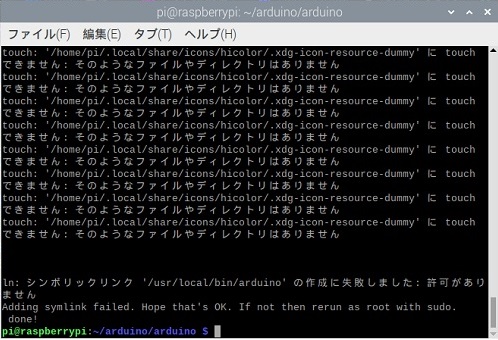ラズベリーパイへのArduino IDEのインストール
最新のArduino IDEをインストールするためにarduino.ccからダウンロードする
https://www.arduino.cc/en/Main/Software
にアクセスして
Linux ARM 32bitsをダウンロードする。
64bitのCPUだからといって64bitをダウンロードすると動作しないです、Raspbianは32ビットのLinuxですので。
まあ、将来的に64ビット版がリリースされれば話は変わるのだろうけれど。
その後、インストールする適当なフォルダを作成してファイルをコピーする。
2019年10月時点での私の場合、arduino-1.8.10-linuxarm.tar.xz だったため
xz -dc arduino-1.8.10-linuxarm.tar.xz | tar xfv -
コマンドで解凍を行う
そうすると、arduino-1.8.10 というフォルダが作成されたため、
シンボリックリンクを作成してスタートメニューやショートカットから起動できるようにする
フォルダ名によりコマンドを修正してください。
ln -s arduino-1.8.10 arduino
その後、
cd arduino
で作成したシンボリックリンクに移動して、(移動できない時は、リンク作成時のフォルダ名が違っていませんか?)
./install.sh
を実行してArduino IDEのインストールを行う。
インストール中にエラーが大量に出るが、インストール完了するとスタートメニューに登録されて [プログラミング] の中にあるはずです。
こんな感じにエラーがたくさん出ます。
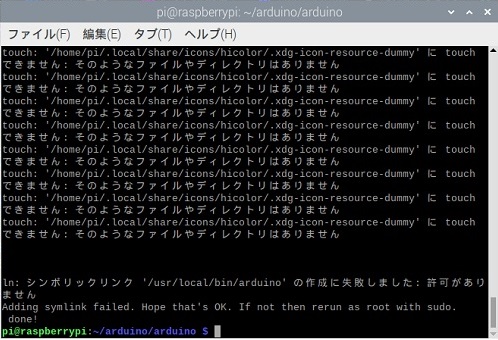
スタートメニューから [プログラミング] → [Arduino IDE] を実行すると動作するはずです。
Arduino IDEを起動させた場合に日本語環境では文字化けやメニューに何も表示されない事がある。
英語にすれば表示されるのだが、ちょっと悲しいので、もし文字化けしたらArduino IDEを終了させてから
次のコマンドを実行してフォントをインストールすると解決するかもしれません。
sudo apt-get update
sudo apt-get install ttf-kochi-gothic xfonts-intl-japanese
ただし、OSの環境自体のフォントを変えてしまいますが、消えてしまったメニューや各種文字が表示されると思います。
▲トップページ
>
マイコンなど